71.Mariage
A réaliser avec PhotoFitre Studio ou PhotoFiltre 7
|
Plus besoin de mon autorisation pour utiliser ce tuto sur vos Forums ou vos Blogs mais
sans copier mon texte et
mes capures d'écran. Mettez
un lien vers ce tuto ou ce site |
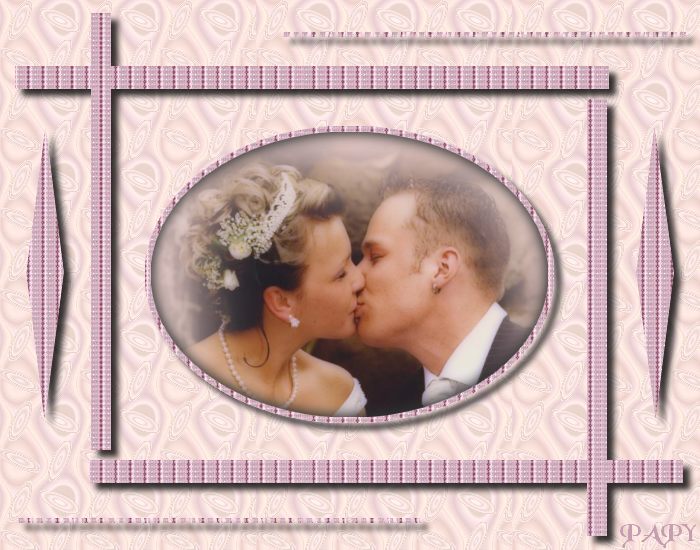

Matériel à dézipper (Autorisations)
Ensuite, enregistrez le masque 035 dans le dossier Masks ou
Réserve Masks
et les 2
Patterns rose dans le dossier Patterns ou
Réserve Patterns
Pfeil
 |
Cette flèche pour marquer votre ligne
Clic gauche pour la déplacer
|
1.Ouvrez le tube. Dupliquez-le et fermez
l'original
2.Mettez en
couleur d'avant-plan le
rose R= 240 V=213 B=210
3.Mettez en couleur d'arrière-plan le rose foncé R= 199 V=158 B=176

4.Ouvrez un document blanc 700 x 550
5. Avec le Pot de peinture, coloriez-le avec la couleur
de l'avant-plan
6.Appliquez le masque 035 avec
Photomasque du Menu Filtre. Couleur noire

7.Avec la baguette magique, sélectionnez
l'intérieur de l'ovale
8a.Menu Sélection > Copier la forme
8b.Si vous perdez cette sélection, son
Paramétrage manuel est X=151 Y=132 Largeur=397 Hauteur=285
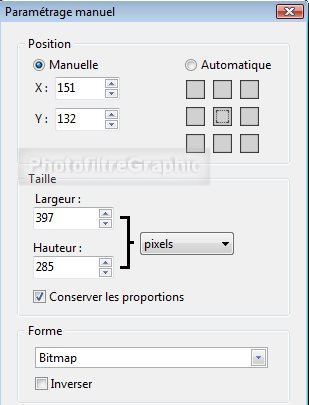
9.Menu Edition > Défaire Photomasque (ou
flèche Retour 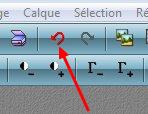 )
)
10.Menu Sélection > Inverser
11.Clic droit dans la sélection > Contour
et remplissage
12.Décochez Contour. Cochez Remplir et
Motif de remplissage: sélectionnez pattern_rose20
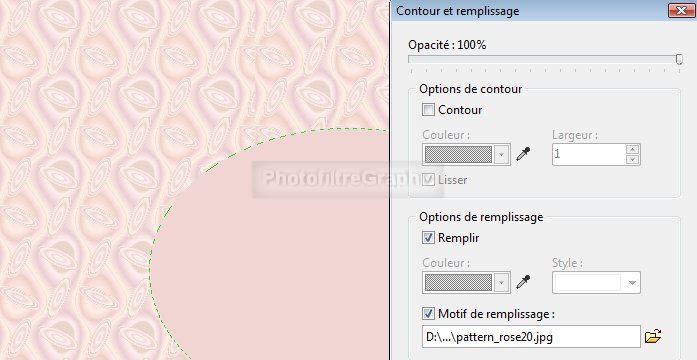
13.Masquez la sélection. Enregistrez au
format pfi
14.Menu Calque > Nouveau > Vierge
(transparent ou pas)
15.Remplir ce calque avec la couleur
d'avant-plan
16.Menu Sélection > Tout sélectionner
17.Clic droit dans la sélection > Contour
et remplissage
18.Décochez Contour. Cochez Remplir et
Motif de remplissage: sélectionnez pattern_rose25
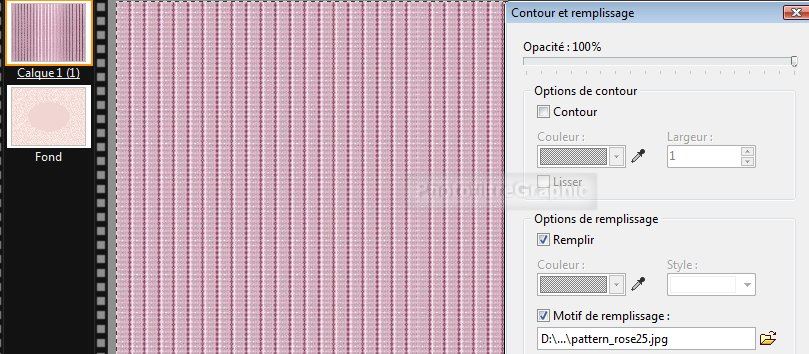
19.Appliquez le masque 035 en l'inversant
avec Photomasque du Menu Filtre. Mode Transparence
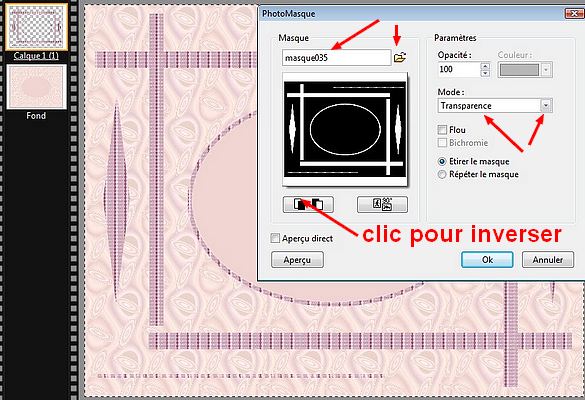
20.Double-clic sur la
vignette. Cochez Ombre portée. 7 / 7. Noir


21.Fusionnez avec le fond. Enregistrez en
pfi
22.Menu Calque > Insérer un nouveau fond
> Vierge
23.Remplir ce Fond avec la couleur
d'avant-plan
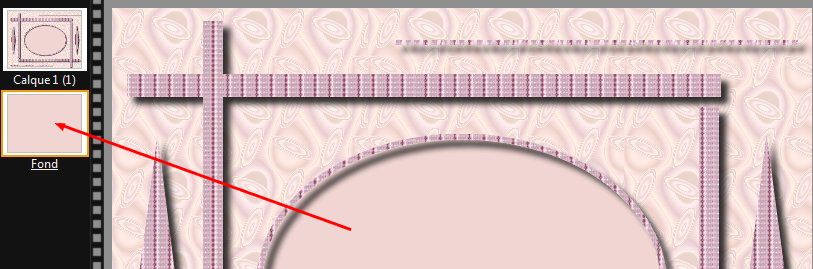
24.Clic sur la vignette du calque. Menu
Sélection > Coller la forme (pour sélectionner l'ovale)
25.Menu Edition > Effacer (ou touche
Suppr)
26.Ne fusionnez pas avec le fond.
Enregistrez en pfi
27.Clic sur le tube des mariés
28.Copier-coller sur le fond (si besoin
glissez la vignette entre les 2 autres)
29.Glissez un peu pour centrer les
visages

30.Fusionnez tout. Enregistrez en pfi
31. Menu Sélection > Coller la forme
(autour de l'ovale)
32.Menu Filtre > Esthétique > Contour
progressif
33.Opacité =100% Couleur gris très foncé.
Epaisseur =5
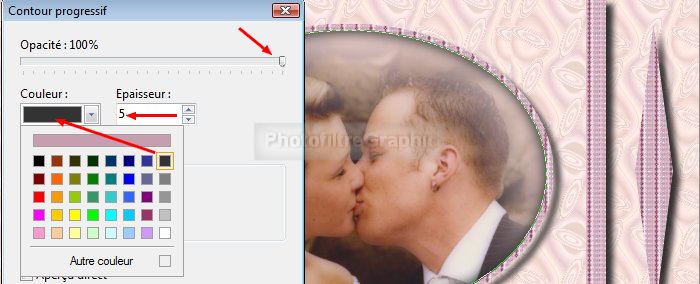
34.Masquez la sélection. Enregistrez en
pfi
35.Signez et enregistrez au format jpg

© copyright. Tous droits
réservés
